在微软的努力下,Windows10已经有越来越多的用户使用。不过依然有不少用户不知道Windows10如何进行安装。其实只要借助装机软件,就可以一键安装Windows10了。下面就让小编给大家带来魔法猪一键重装Windows10图文教程。
一、打开魔法猪一键重装大师软件,(在打开之前要记得将相关安全软件关闭掉)点击系统安装后,软件会检测装机环境,待检测结果出来,点击下一步。
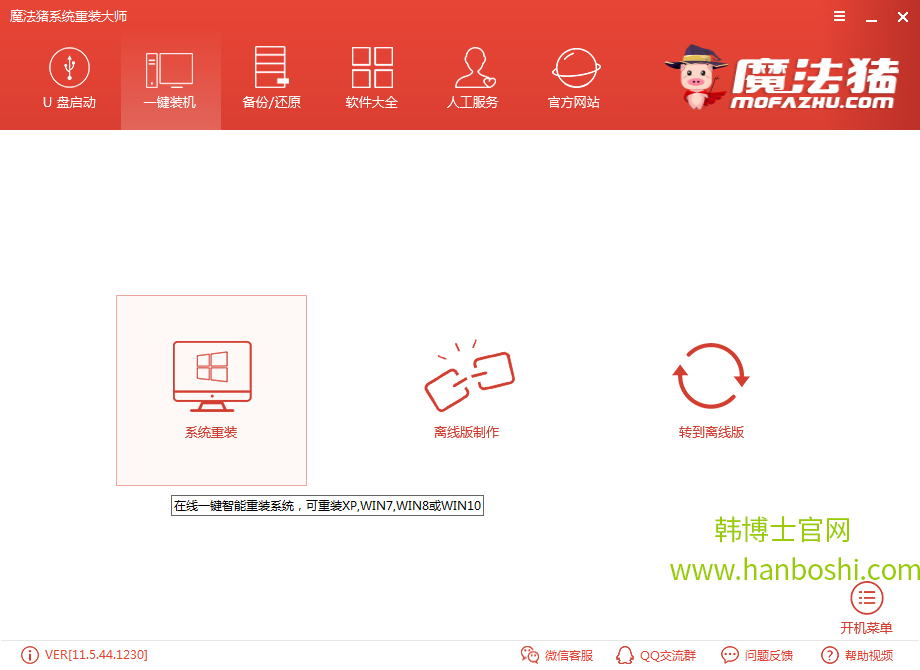
二、进行环境检测后,魔法猪系统重装大师会根据电脑配置,推荐选择的系统。从xp到win10,各个版本的系统应有尽有,可以根据自己电脑配置和需求进行选择。今天我们讲的是win10就直接点安装win10好了。
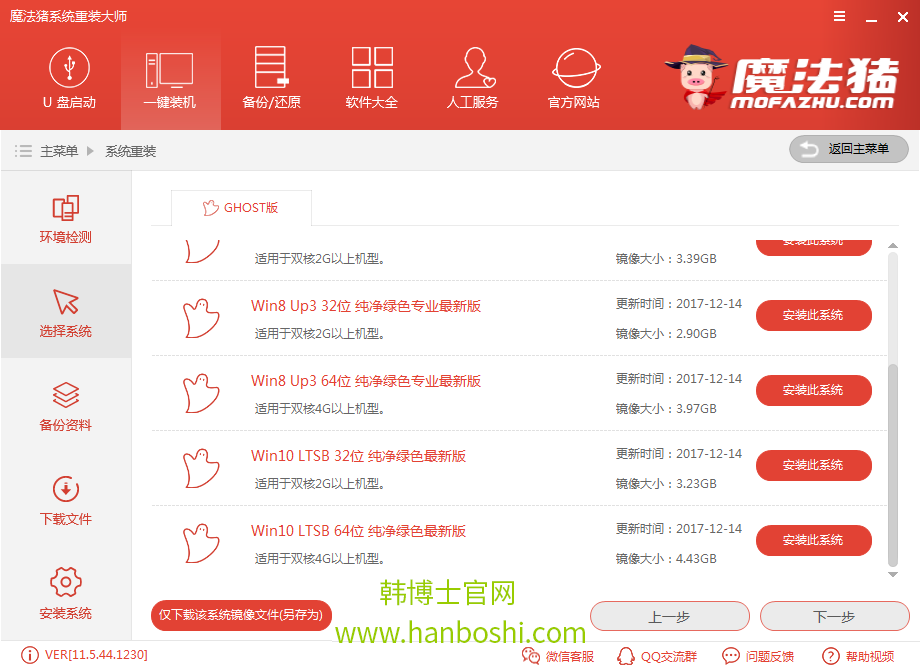
三、进入到系统备份阶段,这时你可以勾选你要备份的C盘文件,因为安装系统是只影响到C盘文件的,其他盘的文件不用担心,没有什么重要文件就不备份了,点击下一步。
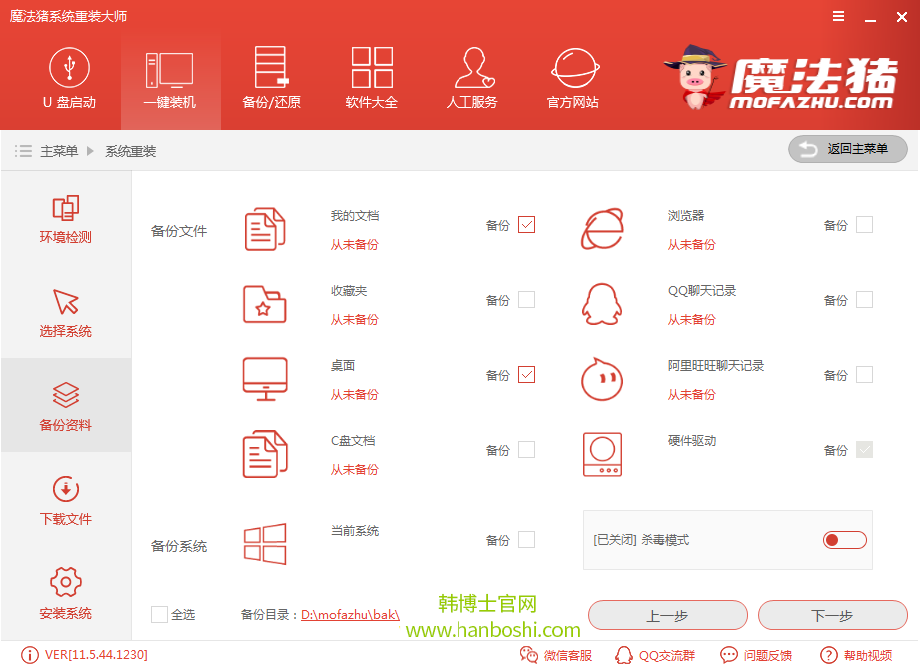
四、如果你有U盘的话,建议可以顺便制作一个U盘启动盘,以防系统出现异常情况的时候有补救措施,不制作也不影响安装,点击安装系统。
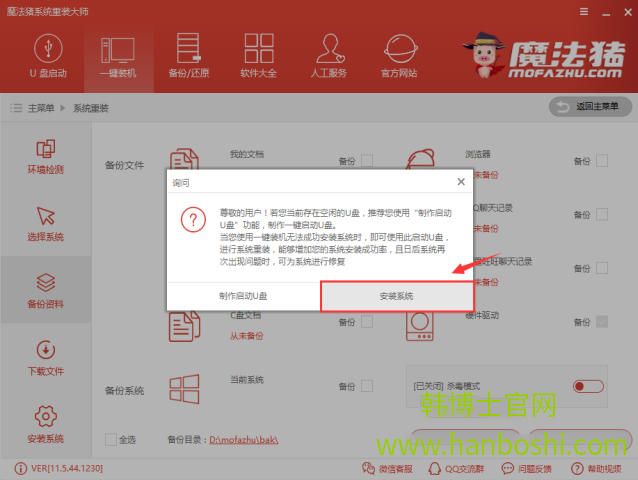
五、决定好所安装的系统和备份的文件后,即可开始进行系统的下载。由于文件容量较大,所以需要一定的时间,请耐心等待。
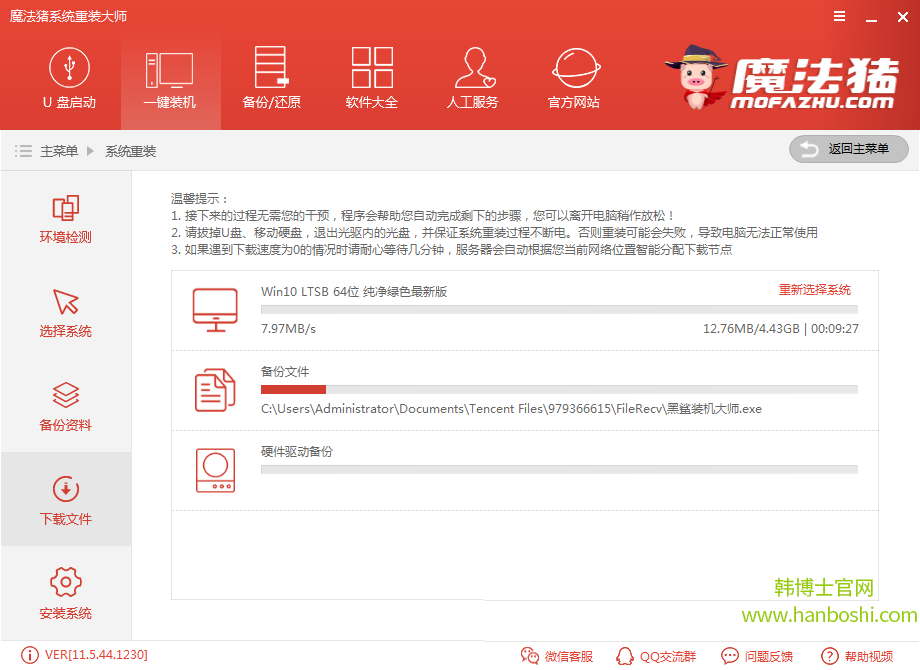
六、进入到windows启动管理器,会默认选择【dos】安装模式,如果安装不了,选择【pe】安装也是没问题的。此过程可无需监看,全可自动化安装。安装完成即可进入win10系统了。
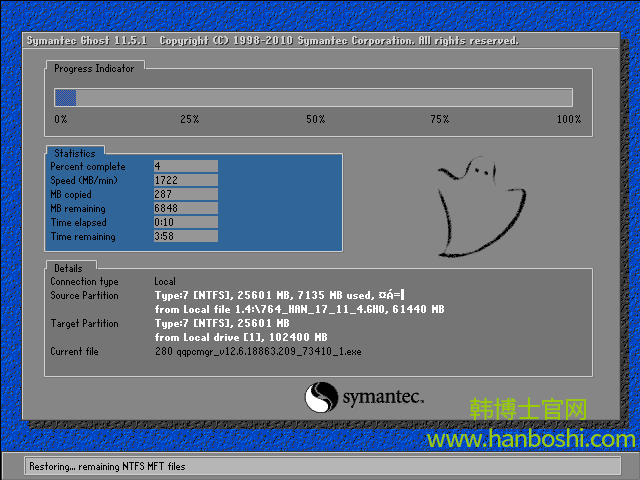
以上就是小编给大家带来的魔法猪一键式重装Windows10图文教程。一键重装Windows10,还可以选择韩博士装机大师,一键重装让电脑小白轻松完成。

